
Dyski SSD nie są tak małe i delikatne, jak kiedyś. Nie musisz martwić się o zużycie i nie musisz wychodzić z siebie, aby je „zoptymalizować”. Windows 7, 8 i 10 automatycznie wykonują pracę za Ciebie.
Dyski SSD nie są już tak małe ani delikatne jak kiedyś
Istnieje wiele przewodników na temat optymalizacji dysku SSD, ale nie zalecamy korzystania z większości z nich. Niektóre porady są nieaktualne, a inne nigdy nie były konieczne.
Wiele porad dotyczących „optymalizacji” systemu Windows pod kątem dysku SSD dotyczy zmniejszenia liczby zapisów na dysku SSD. Dzieje się tak, ponieważ każda komórka pamięci flash na dysku ma tylko ograniczoną liczbę zapisów, zanim nie będzie można jej już zapisać. Przewodnicy zapewniają, że należy unikać niepotrzebnego zużycia dysku SSD, minimalizując liczbę zapisów.
ZWIĄZANE Z: Już czas: dlaczego musisz teraz przejść na dysk SSD
Ale obawy o zużycie SSD są przesadzone. Raport techniczny przeprowadzili 18-miesięczny test warunków skrajnych, w którym zapisali jak najwięcej danych na dyskach SSD, aby zobaczyć, kiedy zawiodły. Oto, co znaleźli:
„W ciągu ostatnich 18 miesięcy obserwowaliśmy, jak nowoczesne dyski SSD z łatwością zapisują znacznie więcej danych, niż większość konsumentów będzie kiedykolwiek potrzebować. Błędy pojawiły się w serii Samsung 840 dopiero po 300 TB zapisów, a wywołanie pierwszych awarii zajęło ponad 700 TB. Fakt, że 840 Pro przekroczył 2,4 PB, jest po prostu niesamowity, nawet jeśli to osiągnięcie jest również akademickie ”.
Nawet przy 700 TB, najniższym progu awarii, można zapisać 100 GB dziennie na dysku każdego dnia przez ponad 19 lat, zanim dysk ulegnie awarii. Przy 2 PB można zapisać 100 GB dziennie na dysku każdego dnia przez ponad 54 lata, zanim dysk ulegnie awarii. Jest mało prawdopodobne, aby codziennie zapisywać na dysku tak dużo danych. Prawdopodobnie dużo wcześniej skończysz z jazdą. W rzeczywistości jest duża szansa będziesz umrzeć, zanim dysk SSD umrze z powodu zużycia. Wszystko się zużywa, a dyski SSD nie są wyjątkiem - ale nie zużywają się tak szybko, że musimy się tym martwić.
Nadal musisz regularnie wykonywać kopie zapasowe Twoich ważnych plików, ponieważ dyski SSD mogą zawieść z innych powodów niż zużycie. A w przypadku ekstremalnie intensywnego użytkowania - na przykład serwerów baz danych - dysk SSD może nie nadawać się do użytku. Ale poprawienie systemu Windows, aby zapisywał nieco mniej na dysku, nie zrobi znaczącej różnicy.
Inne przewodniki zalecają zmniejszenie ilości plików przechowywanych na dysku SSD, aby zaoszczędzić miejsce. Dzieje się tak, ponieważ dyski SSD mogą zwalniać, gdy je zapełniasz, tak jak każdy inny dysk - ale było to bardziej pomocne, gdy dyski SSD były małe. Nowoczesne dyski SSD są większe i tańsze, więc nie należy wyłączać ważnych funkcji systemowych (takich jak hibernacja), aby pozostać w tych granicach.
System Windows już przeprowadza niezbędne optymalizacje za Ciebie
Tam są kilka ważnych optymalizacji, ale system Windows wykonuje je wszystkie automatycznie. Jeśli korzystałeś z dysku SSD w systemie Windows XP lub Vista, konieczne było ręczne włączenie TRIM, co zapewnia, że dysk SSD może wyczyścić usunięte pliki i zachować szybkość. Jednak od czasu systemu Windows 7 system Windows automatycznie włącza TRIM dla każdego dysku, który wykrywa jako półprzewodnikowy.
To samo dotyczy defragmentacji dysku. Wykonywanie typowej operacji defragmentacji na dysku SSD nie jest dobrym pomysłem - nawet jeśli zużycie nie jest problemem, próba przeniesienia wszystkich danych nie przyspieszy czasu dostępu do plików, tak jak ma to miejsce w przypadku dysku mechanicznego. Ale system Windows też już to wie: nowoczesne wersje systemu Windows wykryją ten dysk SSD i wyłączy defragmentację. W rzeczywistości nowoczesne wersje systemu Windows nie pozwalają nawet na próbę defragmentacji dysku SSD.
W systemie Windows 8 i 10 aplikacja „Optymalizuj dyski” podejmie próbę dalszej optymalizacji dysków SSD. System Windows wyśle polecenie „retrim” zgodnie z harmonogramem, który skonfigurujesz. Zmusza to dysk SSD do faktycznego usunięcia danych, które powinny zostać usunięte podczas pierwotnego wysyłania poleceń TRIM. Windows 8 i 10 będą również przeprowadzać defragmentację zoptymalizowaną pod kątem dysków SSD mniej więcej raz w miesiącu. Pracownik Microsoft Scott Hanselman oferuje więcej szczegółów na swoim blogu.
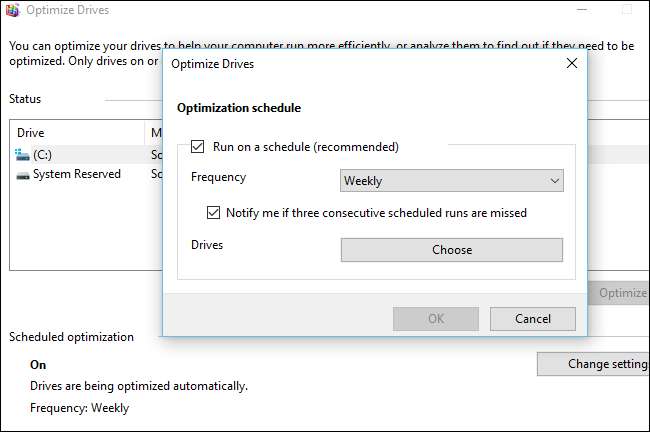
Windows 8 i 10 również automatycznie wyłącz usługa SuperFetch dla szybkich dysków półprzewodnikowych. Pozostaw SuperFetch „włączony” w systemie Windows 10, a automatycznie włączy się on dla wolniejszych dysków mechanicznych i wyłączy się dla szybkich dysków SSD. Nie musisz tego ręcznie dostosowywać - system Windows 10 po prostu robi to, co trzeba. Windows 7 wyłączy SuperFetch w całym systemie, jeśli masz wystarczająco szybki dysk SSD. Tak czy inaczej, SuperFetch jest wyłączany automatycznie.
Usługa Windows Update automatycznie aktualizuje sterowniki sprzętu– czy tego chcesz, czy nie - więc nie musisz szukać nowych wersji sterowników ze strony producenta płyty głównej, aby szukać ulepszeń wydajności.
Więcej mitów dotyczących optymalizacji dysków SSD, obalonych
ZWIĄZANE Z: Dlaczego dyski półprzewodnikowe zwalniają, gdy je zapełniasz
To dobry pomysł na zostaw trochę wolnego miejsca na dysku SSD , chociaż nawet to zależy od twojego dysku SSD. „ Nadmierne udostępnianie ”Zapewnia, że Twój dysk SSD ma wolną pamięć, która nie jest dostępna, więc nie możesz w rzeczywistości całkowicie zapełnić dysku SSD. Jeśli dysk SSD jest wystarczająco nadmiarowy, może nawet nie być możliwe spowolnienie go przez zapełnienie go danymi.
Poza tym wiele innych wskazówek, które zobaczysz, nie jest koniecznych:
- Ustaw swój plan zasilania na wysoką wydajność : Domyślnie system Windows używa pliku „Zrównoważony” plan zasilania które automatycznie odetną zasilanie dysków, gdy nie są używane, aby oszczędzać energię. Możesz przełączyć się na „wysoką wydajność”, a system Windows będzie je cały czas włączał. Dyski i tak przechodzą w stan uśpienia tylko wtedy, gdy ich nie używasz, więc nie zauważysz zauważalnego spadku wydajności po umożliwieniu systemowi Windows wyłączenia sprzętu, którego nie używasz.
- Wyłącz Przywracanie systemu : Wyłącz usługę Ochrona systemu, a system Windows nie utworzy punktów przywracania systemu. Możesz to zrobić– Wydaje się, że system Windows 10 automatycznie wyłącza Przywracanie systemu przynajmniej na niektórych komputerach. Niektórzy twierdzą, że Przywracanie systemu jest złe, ponieważ powoduje zapis na dysku i zajmuje miejsce, ale tak naprawdę nie są to problemy, o które należy się martwić, jak wyjaśniliśmy. (Ponadto przywracanie systemu jest niezwykle przydatną funkcją).
- Wyłącz plik strony : To nie jest dobry pomysł, ponieważ niektóre programy po prostu nie będą działać poprawnie bez pliku strony , nawet jeśli masz dużo pamięci RAM. System Windows będzie wolał używać pamięci RAM, jeśli masz dostępną pamięć RAM, więc plik strony niczego nie spowolni. Posiadanie pliku strony może skutkować większą liczbą zapisów na dysku SSD i zajmowaniem na nim miejsca, ale znowu nie stanowi to problemu w przypadku nowoczesnych dysków SSD. System Windows automatycznie zarządza rozmiarem pliku strony.
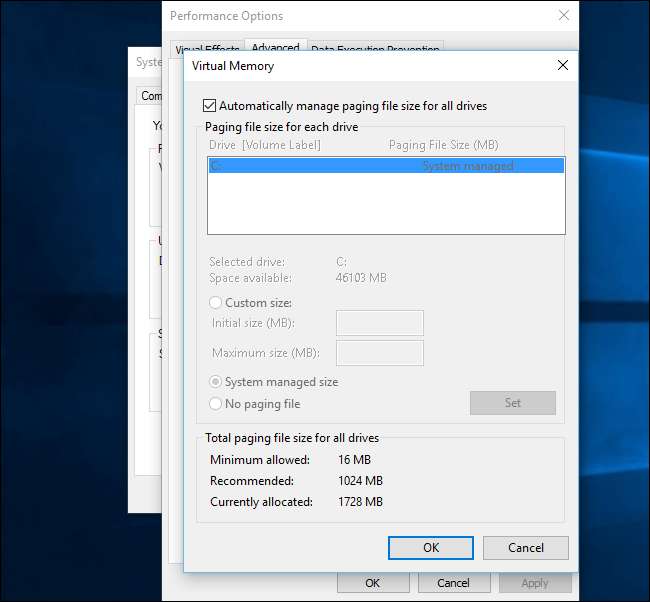
- Wyłącz hibernację : Spowoduje to usunięcie pliku hibernacji z dysku SSD, dzięki czemu zaoszczędzisz trochę miejsca. Ale nie będziesz w stanie hibernować i hibernacja jest bardzo przydatna . Tak, dysk SSD może się szybko uruchomić, ale hibernacja umożliwia zapisanie wszystkich otwartych programów i dokumentów bez zużywania energii. W rzeczywistości dyski SSD przechodzą w stan hibernacji lepszy .
- Wyłącz indeksowanie lub usługę wyszukiwania systemu Windows : Niektóre przewodniki mówią, że należy wyłączyć indeksowanie wyszukiwania - jest to funkcja, która przyspiesza wyszukiwanie. Twierdzą, że dzięki dyskowi SSD wyszukiwanie jest już wystarczająco szybkie. Ale to nie jest prawda. Indeksowanie tworzy listę plików na dysku i zagląda do dokumentów, dzięki czemu można błyskawicznie wyszukiwać pełnotekstowe. Po włączeniu indeksowania możesz wyszukiwać i niemal natychmiast znaleźć dowolny plik na komputerze. Po wyłączeniu indeksowania system Windows będzie musiał zindeksować cały dysk i zajrzeć do plików, co nadal wymaga czasu i zasobów procesora. Ludzie twierdzą, że indeksowanie jest złe, ponieważ system Windows zapisuje na dysku, gdy tworzy indeks, ale po raz kolejny nie stanowi to problemu.
- Wyłączyć Opróżnianie bufora pamięci podręcznej zapisu systemu Windows : Nie rób tego. Jeśli wyłączysz tę funkcję, możesz utracić dane w przypadku awarii zasilania. Sam system Windows mówi tylko o wyłączeniu tej funkcji, jeśli twój dysk ma oddzielny zasilacz, który umożliwia opróżnienie danych i zapisanie ich na dysku w przypadku awarii zasilania. Teoretycznie może to przyspieszyć niektóre dyski SSD, ale może spowolnić inne dyski SSD, więc nie jest to nawet gwarantowana poprawa wydajności. Trzymaj się z dala od tej opcji.
- Spraw, aby system Windows optymalizował dyski zgodnie z harmonogramem : Windows 10 domyślnie włącza tę funkcję, podobnie jak Windows 8. Windows 7 nie oferuje tej funkcji dla dysków SSD, więc nie można jej włączyć.
- Wyłącz Superfetch i Prefetch : Te funkcje nie są tak naprawdę konieczne w przypadku dysku SSD, więc Windows 7, 8 i 10 już wyłączają je dla dysków SSD, jeśli dysk SSD jest wystarczająco szybki.
-
Sprawdź, czy TRIM działa
: Tak, bardzo ważne jest, aby TRIM był włączony. Możesz to sprawdzić, jeśli się martwisz, ale TRIM powinien być zawsze automatycznie włączany w nowoczesnych wersjach systemu Windows z nowoczesnym dyskiem SSD.
Aby to sprawdzić, otwórz okno wiersza polecenia i uruchom polecenie „kwerenda zachowania fsutil DisableDeleteNotify”. Jeśli jest ustawiony na „0”, TRIM jest włączony i wszystko jest w porządku. Jeśli jest ustawiony na „1”, TRIM jest wyłączony i musisz go włączyć. Jest to jednak rzadkie.
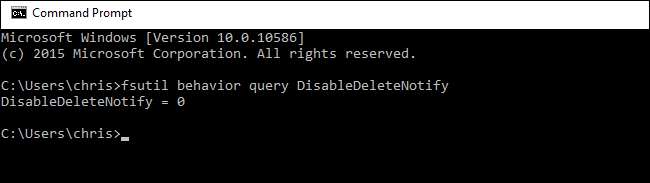
- Włącz opcję „No GUI Boot” w programie MSConfig : To nie jest tak naprawdę optymalizacja dysku SSD. Ukrywa logo startowe systemu Windows podczas procesu uruchamiania. W najlepszym przypadku może to przyspieszyć uruchamianie systemu Windows o ułamek sekundy. Ta optymalizacja naprawdę nie ma znaczenia.
- Wyłącz opcję „Czas wyświetlania listy systemów operacyjnych” : Jeśli masz zainstalowanych wiele wersji systemu Windows i widzisz menu zawierające ich listę przy każdym uruchomieniu, możesz wyłączyć to menu, aby zaoszczędzić czas rozruchu. Ale prawdopodobnie nie, więc to nic nie da. A jeśli masz zainstalowanych wiele systemów operacyjnych, możesz chcieć menu.
Krótko mówiąc: zaufaj Windows. Jeśli chodzi o dyski SSD, wie, co robi.
Jeśli chcesz przyspieszyć uruchamianie komputera z systemem Windows 10 użyj zakładki Uruchamianie w Menedżerze zadań, aby wyłączyć niepotrzebny program startowy. To pomoże o wiele więcej niż wyłączenie logo startowego.
Źródło zdjęcia: Yutaka Tsuta







